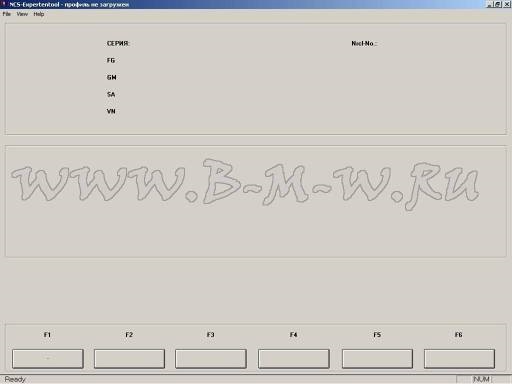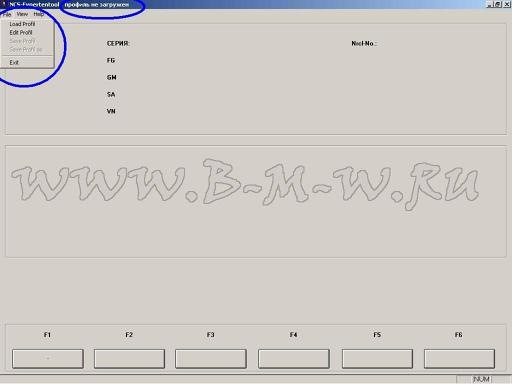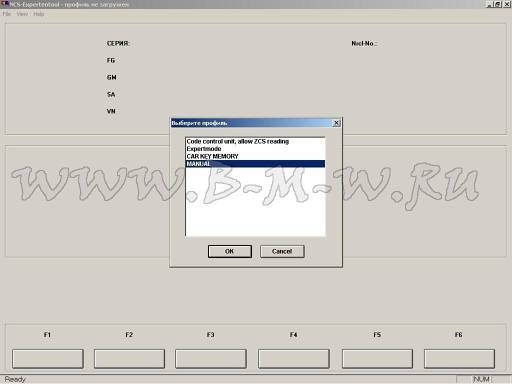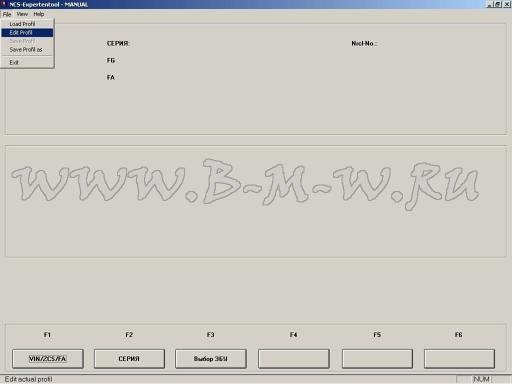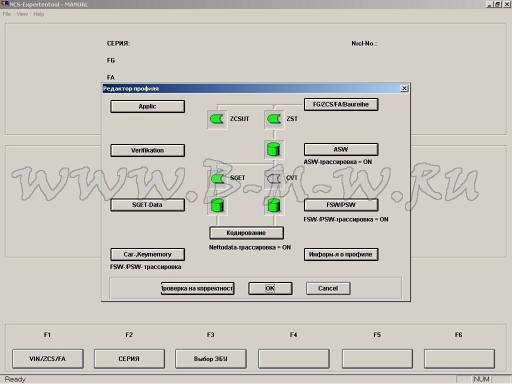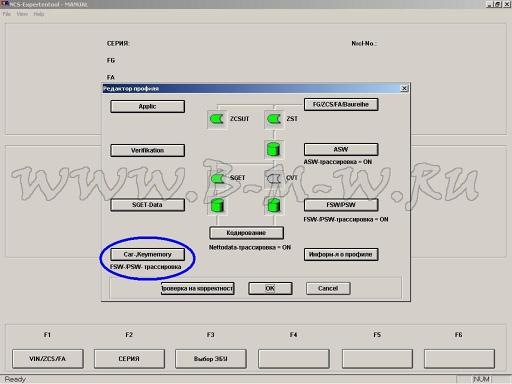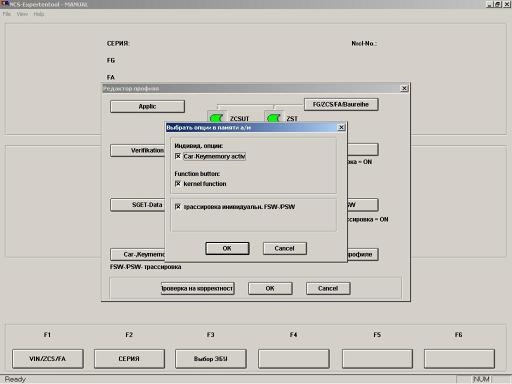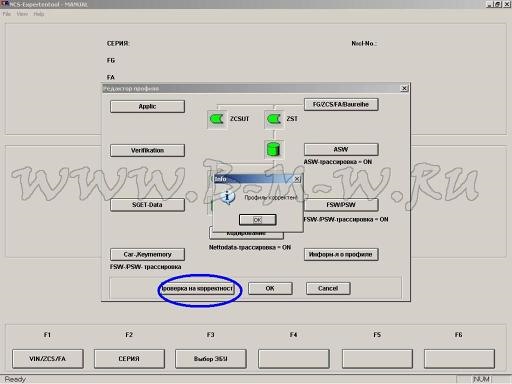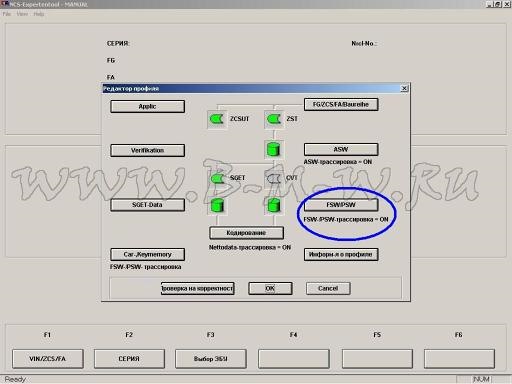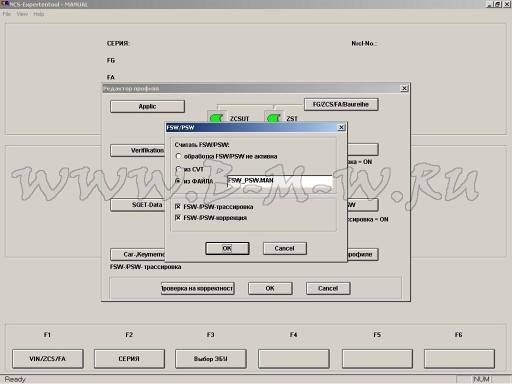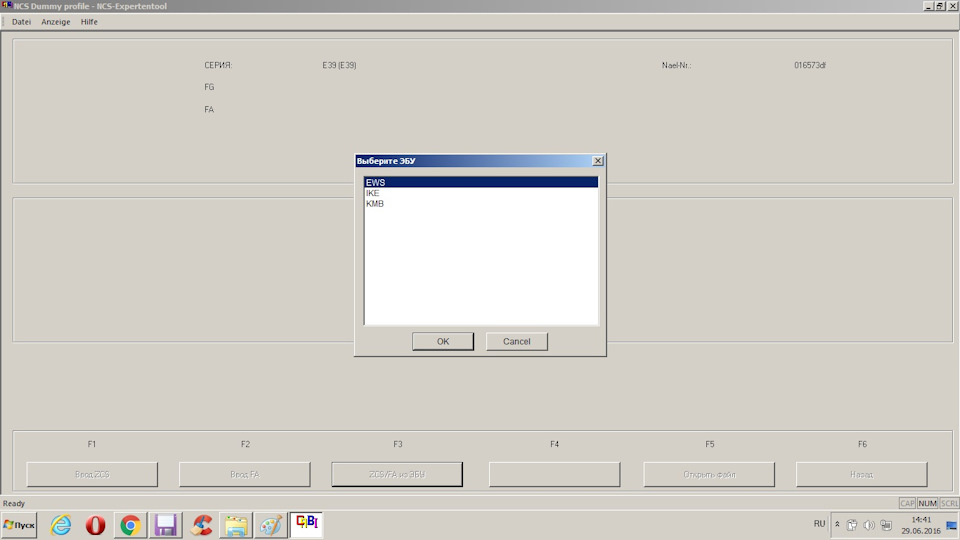Что это?
NCS Expert программа для кодирования опций.
Начнем с того, как установить.
Для удобства работы русифицируем меню NCS, для этого нам надо скопировать файлик NCSEXPER.TXT в папку C:\NCSEXPER\CFGDAT\
Запускаем программу и видим основное окно
для начала работы надо выбрать профиль, нажимаем «File» — «Load Profil»
попадаем в меню выбора профиля
профили MANUAL и CAR KEY MEMORY я сделал в ручную, в оригинале этих профилей не будет, сейчас повторим процесс создания профилей руками
нажимаем «File» — «Load Profil» загружаем стандартный профиль «Expertmode»
дальше нажимаем «File» — «Edit Profil»
появляется окно запроса пароля для редактирования профиля. Пароль вы не найдете в папках программы, можете не искать. Просто запомните его — REPXET.
если пароль правильный откроется новое окно
мы создаем 2 профиля, для работы с памятью ключа и машины и для кодирования блоков. Никто не запрещает сделать один профиль содержащий в себе обе функции.
Создадим профиль для работы с CKM( car — key — memory), нажимаем соответствующую кнопку
ставим крестики во всех ячейках и нажимаем ок
нажимаем на кнопку «Информация о профиле» называем наш профиль по новому.
Теперь надо проверить все ли мы правильно сделали. Нажимаем кнопку «Проверка на корректность», если все в порядке — выскочит окно «профиль корректен». Нажимаем ОК.
Выходим в главное меню, нажав ОК. Сохраняем свой новый профиль выбрав в «File» — «Save Profil as»
Профиль CAR KEY MEMORY готов.
Создаем профиль MANUAL. Снова заходим в редактор профиля. Нажимаем кнопку «FSW/PSW»
ставим крестики в обеих ячейках, Считать FSW/PSW выбираем из файла и пишем его название FSW_PSW.MAN
нажимаем ОК, заходим в информацию о профиле, задаем новое имя, выходим, проверяем на коректность, сохраняем.
Кому лень все это делать могут взять готовые профили тут.
Распаковываем архив и копируем папку в С:\NCSEXPER
Создаем в папке C:\NCSEXPER\WORK пустой файл fsw_psw.man
Инструкция по установке NCS Expert
Приветствую вас! В данной статье я поделюсь с вами подробной инструкцией по установке и настройке программы NCS Expert для вашего автомобиля. NCS Expert является мощным инструментом для диагностики и программирования ваших автомобилей BMW, который позволяет осуществлять различные настройки и изменения в электронных системах машины.
Шаг 1: Загрузка и установка программы
Первым шагом является загрузка программы NCS Expert на ваш компьютер. Вы можете найти ее на официальном сайте разработчика или на специализированных автомобильных форумах. Загрузите архив с программой и распакуйте его в удобную для вас директорию.
После загрузки программы, необходимо установить ее на вашем компьютере. Для этого запустите установочный файл и следуйте инструкциям мастера установки. Убедитесь, что выбрали правильные настройки в процессе установки.
Шаг 2: Подготовка к использованию
После установки программы NCS Expert необходимо подготовить ваш автомобиль для работы с программой. Для этого подключите автомобильный адаптер (интерфейс) к OBD-II разъему вашего автомобиля. Обычно OBD-II разъем находится под приборной панелью или рядом со стояночным тормозом.
Убедитесь, что адаптер подключен правильно и установите драйверы для адаптера, если это требуется. После установки драйверов перезагрузите компьютер, чтобы изменения вступили в силу.
Шаг 3: Запуск и настройка NCS Expert
Теперь, когда все необходимое подготовлено, можно запустить программу NCS Expert. Откройте папку с программой и найдите исполняемый файл. Запустите его и дождитесь загрузки программы.
После загрузки NCS Expert, следует настроить подключение к вашему автомобилю. В верхней части программы выберите «File» (Файл) -> «Load Profile» (Загрузить профиль) и выберите профиль вашего автомобиля.
Шаг 4: Использование программы
Теперь вы готовы использовать NCS Expert для диагностики и программирования вашего автомобиля. При первом запуске программа может выдать предупреждение о возможных рисках и потере гарантии. Будьте внимательны при внесении изменений в электронные системы вашего автомобиля и делайте это на свой страх и риск.
Программа NCS Expert предоставляет вам доступ к различным модулям и функциям автомобиля. Вы можете программировать ключи, настраивать систему комфорта, производить диагностику и тестирование различных систем машины.
Будьте осторожны при работе с программой и имейте в виду, что неправильные настройки или некорректные изменения могут повлиять на работу автомобиля. Перед тем как вносить изменения, рекомендуется обратиться к документации или специалистам, чтобы избежать проблем.
Видео ответы
Установка Standard Tools Setup 2 12 INPA, NCS Expert tool, WinKFP, Tool32, NcsDummy на Win7 x64
NCS Expertentool Settings/ Настройка NCS Expert
Как кодировать любые опции БМВ, в NCS expert с NCS Dummy.
NCS Expert — мощный инструмент для диагностики и программирования модулей автомобилей BMW. Он позволяет пользователю настраивать различные параметры и функции автомобиля, в том числе управлять электрическими системами и кодировать модули. Однако многие владельцы BMW испытывают сложности при настройке профиля NCS Expert. В этой статье мы рассмотрим пошаговую инструкцию по настройке профиля NCS Expert, чтобы помочь вам использовать этот мощный инструмент на полную мощность.
Шаг 1: Установка NCS Expert
Первым шагом для настройки профиля NCS Expert является установка самой программы. Вы можете скачать установочный файл из официального ресурса разработчика или другого проверенного источника. После скачивания запустите установку программы и следуйте инструкциям на экране. Убедитесь, что у вас есть все необходимые требования и права администратора для установки программы.
Совет: перед установкой рекомендуется ознакомиться с инструкцией пользователя и проверить совместимость программы с вашей операционной системой.
Шаг 2: Создание профиля
После установки NCS Expert вам необходимо создать профиль, чтобы начать его настройку. Запустите программу и найдите папку с файлом «ncsexper.exe». Затем создайте ярлык этого файла на рабочем столе для удобства доступа. Дважды щелкните по ярлыку «ncsexper.exe», чтобы запустить программу.
Содержание
- Как начать настройку профиля ncs expert
- Полезные инструменты для работы с NCS Expert
- Подключение к автомобилю и открытие программы NCS Expert
- Основные шаги настройки профиля в ncs expert
- Редактирование файлов и сохранение изменений в ncs expert
Как начать настройку профиля ncs expert
Шаг 1: Запустите программу NCS Expert на вашем компьютере.
Шаг 2: Подключите автомобиль к компьютеру с помощью диагностического кабеля. Убедитесь, что кабель правильно подключен и определен драйвером на компьютере.
Шаг 3: В программе NCS Expert выберите профиль, с которым вы хотите работать. Для этого откройте меню «Profile» и выберите нужный профиль.
Шаг 4: Проверьте, что выбран правильный профиль, соответствующий вашему автомобилю. В случае необходимости, вы можете создать новый профиль или отредактировать уже существующий.
Шаг 5: После выбора профиля вы можете приступить к настройке. В меню программы выберите нужный модуль и выполните необходимые изменения.
Шаг 6: После завершения настройки сохраните изменения, нажав на кнопку «Save» или «Apply». Убедитесь, что изменения сохранены успешно.
Шаг 7: После настройки всех необходимых модулей, вы можете выйти из программы NCS Expert, закрыв окно программы.
Теперь вы знаете, как начать настройку профиля в программе NCS Expert. Удачной настройки!
Полезные инструменты для работы с NCS Expert
Для эффективной работы с программой NCS Expert можно использовать несколько полезных инструментов, которые помогут упростить процесс настройки и увеличить его эффективность. Ниже представлены некоторые из них:
| Инструмент | Описание |
|---|---|
| INPA | Инструмент, позволяющий читать и управлять различными модулями автомобиля. С помощью INPA можно получить доступ к различным данным и настройкам, а также проводить диагностику и исправлять ошибки. |
| EDIABAS | EDIABAS – это программный интерфейс, который позволяет обмениваться данными между компьютером и различными модулями автомобиля. Он необходим для работы с программой NCS Expert. |
| BMW Standard Tools | BMW Standard Tools – это набор программных инструментов, включающий в себя несколько полезных программ, таких как NCS Dummy, BMW Coding Tool, Tool32 и другие. Они помогают с настройкой различных параметров автомобиля и проведением различных операций. |
| NCS Dummy | NCS Dummy – это инструмент, предназначенный для создания и редактирования профилей NCS Expert. Он позволяет создавать пользовательские профили, редактировать уже существующие и проводить другие операции по настройке автомобиля. |
| BMW Coding Tool | BMW Coding Tool – это инструмент, предназначенный для кодирования и настройки параметров автомобиля. Он позволяет изменять различные настройки, такие как язык интерфейса, параметры адаптивного освещения, звуковые сигналы и т.д. |
Использование этих инструментов в сочетании с программой NCS Expert позволяет значительно упростить и ускорить процесс настройки автомобиля. Каждый из них имеет свои особенности и возможности, поэтому рекомендуется ознакомиться с документацией и руководствами по использованию каждого инструмента для более эффективной работы.
Подключение к автомобилю и открытие программы NCS Expert
Перед началом работы с программой NCS Expert необходимо правильно подключиться к автомобилю. Для этого выполните следующие шаги:
Шаг 1: Убедитесь, что у вас есть кабель с интерфейсом OBD-II, а также драйвера для данного устройства. Подключите кабель к порту OBD-II, который находится внутри автомобиля.
Шаг 2: Запустите программу NCS Expert на компьютере. Вы можете найти ярлык программы на рабочем столе или в списке установленных программ.
Шаг 3: Подключитесь к автомобилю с помощью программы. Для этого выберите в меню программы пункт «File» (Файл), затем «Load Profile» (Загрузить профиль) и выберите нужный профиль.
Шаг 4: Выберите нужное вам управляющее модуль автомобиля, с которым вы хотите работать. Для этого выберите пункт «Profiles» (Профили) в основном меню программы, а затем выберите соответствующий профиль.
Шаг 5: После выбора управляющего модуля вы можете начать работу с программой NCS Expert. Выполняйте необходимые операции, следуя инструкциям в программе для изменения настроек автомобиля.
Обратите внимание, что работа с программой NCS Expert требует опыта и знаний об автомобилях. При неправильном использовании программы вы можете повредить управляющие модули автомобиля или нарушить его работоспособность. Перед работой с программой рекомендуется изучить руководство пользователя и получить необходимые знания и навыки.
Основные шаги настройки профиля в ncs expert
Шаг 1: Запуск программы ncs expert
Для начала работы с профилем в ncs expert необходимо запустить программу. Это можно сделать двумя способами: щелкнуть дважды по ярлыку на рабочем столе или найти программу в меню «Пуск». После запуска программы вы увидите главное окно ncs expert.
Шаг 2: Выбор профиля
Для правильной настройки профиля необходимо выбрать подходящий профиль из списка доступных. Для этого в главном окне ncs expert найдите раздел «Profile» и щелкните по нему. Затем выберите нужный профиль из списка.
Шаг 3: Проверка настроек
Перед использованием профиля важно проверить настройки, чтобы убедиться, что они соответствуют требованиям и целям вашей работы. Проверьте параметры профиля, такие как скорость передачи данных, адреса модулей и другие настройки.
Шаг 4: Сохранение профиля
Когда все настройки профиля прове- рены и проверены, сохраните профиль, чтобы иметь возможность использовать его в будущем. Для этого в главном окне ncs expert выберите раздел «Profile» и нажмите кнопку «Save Profile». Затем выберите папку, в которую сохранить профиль, и введите имя профиля.
Шаг 5: Подключение к автомобилю
Для начала работы с профилем в ncs expert необходимо подключиться к автомобилю. Подключите диагностический интерфейс к автомобилю и включите зажигание. Затем вернитесь в программу ncs expert и выберите раздел «File» — «Load Profile». Затем выберите ранее сохраненный профиль и нажмите кнопку «OK».
Следуя этим основным шагам, вы сможете правильно настроить профиль в ncs expert и использовать программу для диагностики и программирования автомобиля. Помните, что правильная настройка профиля является важным условием для успешной работы программы.
Редактирование файлов и сохранение изменений в ncs expert
Для редактирования файлов и сохранения изменений в программе NCS Expert необходимо выполнить следующие шаги:
- Открыть программу NCS Expert и выбрать нужный профиль для редактирования.
- В левом окне программы выбрать модуль, соответствующий файлу, который нужно отредактировать.
- В правом окне программы отобразятся все доступные функции для выбранного модуля.
- Найти нужную функцию для редактирования и дважды кликнуть по ней, чтобы открыть окно с настройками.
- В окне настроек изменить нужные параметры и значения, используя доступные опции и поля ввода.
- После внесения всех необходимых изменений нажать кнопку «Сохранить» или выполнить сочетание клавиш, указанное в программе.
- Программа NCS Expert сохранит изменения в файле и выведет сообщение об успешном сохранении.
При редактировании файлов в программе NCS Expert необходимо быть внимательными и осторожными, так как неправильные настройки могут привести к нежелательным результатам или повреждению электронных компонентов автомобиля.
Регулярно делайте резервные копии файлов перед внесением изменений и следуйте инструкциям и рекомендациям производителей автомобилей и программы NCS Expert.
Навигация
- Установка
- Русификация
- Профили
- Скачать NCS Expert
NCS Expert — программа для работы с BMW из пакета BMW Standard Tools. Её основная цель — кодирование опций E-кузова, тогда как для F/G используются E-Sys (или BMWAiCoder) и мобильные программы типа BimmerCode (работает так же и с E-кузовом).
Установка
Установка в обычном режиме и соответствует установке BMW Standard Tools.
Чтобы запустить NCS Expert на Windows 7 x64, необходимо заменить файл NCSEXPER.exe. Для этого скопируйте из папки «Дополнительно» (в подпапке NCS_Expert) этот файл и переместите в папку установки (C:\NCSEXPER\BIN\ по-умолчанию). Чтобы работать с этой программой, вам понадобится SP-Daten.
Русификация
Для того, чтобы использовать программу на русском, скопируйте два файла: NCSEXPER.TXT (в папку CFGDAT) и NCSEXPERrus.exe.
Профили
Так же для работой с программой можно использовать профили настроек. В качестве примера рассмотрим профиль программы NCS Dummy. Скачать его можно по ссылке на странице программы.
Чтобы установить профиль, переместите его в папку C:\NCSEXPER\PFL.
Скачать NCS Expert
Чтобы установить эту программу, нужно скачать BMW Standard Tools последней версии, в пакете которой она находится, и установить. Установка производится многократным нажатием «Далее». Доступная версия — 4.0.1.
Спасибо, что прочитали статью. Надеюсь, вы нашли то, что искали.
Если нет — напишите нам, и мы подготовим материал.Понравился проект? Поддержите любой суммой.
100% собранных денег пойдет на обслуживание сервера и мотивацию писать новые статьи
Содержание
- Полное руководство по использованию и настройке NCS Expert: подробная инструкция и советы
- AutoSoftos.com
- Что такое NCS Expert?
- Преимущества NCS Expert от AutoSoftos.com
- Description
- NCS Expert Coding Files
- Скачать файлы для NCS Expert
- NCS Expert и ключевые функции
- Autosoftos.com и программы для NCS Expert
- Downloads
- Программы
- Файлы и профили
- Профили
- Видео:
- От чего умирает модуль света FRM, как этого избежать и как его самостоятельно восстановить?
Полное руководство по использованию и настройке NCS Expert: подробная инструкция и советы
Только у нас! NCS Expert — эксперт в области настройки и использования программы для диагностики и программирования автомобилей BMW. Если вы ищете самый полный и надежный инструмент для работы с вашим BMW, то NCS Expert — ваш выбор!
С NCS Expert вы получаете:
- 500+ обновлений и исправлений, чтобы быть всегда в курсе последних технологий и разработок;
- Поддержку операционных систем Windows, включая Windows XP, 7, 8, 10;
- Экспертное руководство по установке и настройке программы от профессионалов;
- Возможность программирования различных модулей автомобиля, включая обновление прошивки и кодирование;
- Огромную базу файлов и профилей, которые помогут вам получить максимальную производительность от вашего BMW;
- Автоматическую русификацию интерфейса для удобной работы на родном языке;
- Простую и интуитивно понятную программу, не требующую специальных навыков в области диагностики и ремонта автомобилей.
Для скачивания самых последних версий программы NCS Expert, прошивок и литературы вы можете посетить наш сайт Autosoftos.com. Только у нас вы найдете все необходимое для полноценной диагностики и программирования вашего BMW. Мы предлагаем различные версии NCS Expert, включая V4.01, V5.31 Standard и многое другое. Вы также можете скачать программы INPA, Ediabas и VINKFP-Tool для полной установки и настройки вашего BMW.
Не тратьте время на поиски и эксперименты, выберите NCS Expert — идеальное решение для профессиональной диагностики и настройки вашего автомобиля. Загрузите последнюю версию NCS Expert прямо сейчас и станьте экспертом в области диагностики и программирования BMW!
AutoSoftos.com
Что такое NCS Expert?
NCS Expert — это часть программного обеспечения, включенная в пакет INPA/Ediabas. Она предоставляет возможность пользователю выполнять различные операции с автомобилем, включая настройку параметров, прошивку, а также диагностику и ремонт.
Преимущества NCS Expert от AutoSoftos.com
AutoSoftos.com предлагает самую актуальную версию NCS Expert — NCS Expertentol 5.31. Это гарантирует совместимость с последними моделями BMW и обеспечивает возможность использовать все функции программы без ограничений.
NCS Expert от AutoSoftos.com включает в себя следующие возможности:
- Полная поддержка русского языка.
- Удобный и интуитивно понятный интерфейс.
- Библиотека литературы, полезной для профи. Вы найдете здесь множество описаний и их подробное описание.
- Быстрая установка и обновление программного обеспечения.
- Безопасное кодирование и русификация автомобилей BMW.
AutoSoftos.com также предлагает различные дополнительные материалы и файлы для NCS Expert, такие как VINKFP-Tool и стандартные файлы кодирования, которые облегчат вашу работу.
Установка программы NCS Expert от AutoSoftos.com проста и интуитивно понятна. Вам потребуется VMWare, программы прошивки и файлы обновления, которые можно скачать с нашего сайта.
Не упустите возможность получить полное руководство по использованию и настройке NCS Expert от AutoSoftos.com и освоить все функции этого мощного инструмента для работы с автомобилями BMW. Начните скачивать сейчас.
Description
NCS Expert: полное руководство по использованию и настройке
Вы ищете литературу, которая поможет вам освоить NCS Expert, программу для диагностики и кодирования автомобилей BMW? Тогда вы попали по адресу! Autosoftos.com предлагает вам самые полезные и актуальные материалы по этой программе.
На нашем сайте вы найдете все необходимые файлы и программы для установки и настройки NCS Expert. У нас есть файлы обновлений, профили, программы для русификации, а также документация и руководства по использованию NCS Expert.
Мы предлагаем вам возможность скачать NCS Expert с нашего сайта или посетить наш партнерский сайт autosoftos.com, где вы найдете еще больше полезной информации, файлов и инструкций для NCS Expert.
- Программы для диагностики и кодирования автомобилей BMW NCS Expert
- Руководства и документация по NCS Expert
- Обновления и новое ПО для NCS Expert
- Файлы для установки и настройки NCS Expert
- Профили и файлы для русификации NCS Expert
Мы также предлагаем вам возможность скачать и установить дополнительное программное обеспечение, такое как INPA, VinkFP-Tool и VMWare. Эти программы помогут вам расширить возможности NCS Expert и упростить работу с автомобилями BMW.
Также на нашем сайте вы найдете много другой полезной информации и материалов по ремонту и диагностике автомобилей BMW. Мы стараемся помочь вам стать профи в своем деле и освоить все нюансы работы с NCS Expert.
Автомобили BMW — это ваше хобби, а мы поможем вам воплотить ваши мечты в реальность! Доверьтесь нашему опыту и станьте экспертом по диагностике и кодированию автомобилей BMW с помощью программы NCS Expert.
NCS Expert Coding Files
Добро пожаловать на страницу загрузки файлов для программы NCS Expert! Здесь вы сможете найти все необходимые файлы, чтобы полностью использовать и настраивать эту удивительную программу.
Скачать файлы для NCS Expert
У нас вы найдете последнюю версию программы NCS Expert, а также все необходимые дополнительные файлы для ее работы. Здесь вы сможете найти файлы для ремонта, настройки, программирования и диагностики BMW автомобилей.
Обновления могут быть доступны для различных моделей, включая 730, 502 и 500. Вы также найдете файлы для установки стандартных обновлений и прошивки, которые помогут вам получить новые возможности.
NCS Expert и ключевые функции
NCS Expert предоставляет множество функций, позволяющих вам программировать и настраивать автомобили BMW. С помощью данного ПО вы сможете делать русификацию, устанавливать новое программное обеспечение и прошивки, а также выполнять кодирование для улучшения производительности автомобиля.
Здесь вы найдете все необходимые программы, включая INPA, EDIABAS и инструменты VINKFP-TOOL, которые позволят вам полностью использовать NCS Expert и раскрыть его потенциал.
Autosoftos.com и программы для NCS Expert
Сайт Autosoftos.com предлагает широкий выбор программ и литературы для автомобильной диагностики и настройки. Здесь вы найдете все необходимые файлы и инструкции по установке, а также описание различных программ для NCS Expert.
Используйте наши файлы и программы, чтобы стать настоящим профессионалом в области настройки и диагностики автомобилей BMW с помощью NCS Expert!
Downloads
Программы
Для использования NCS Expert вам потребуются следующие программы:
- Inpa 5.02 — программное обеспечение для диагностики автомобилей BMW.
- VMware 7/8/9 — виртуальная машина, на которой будет работать NCS Expert.
- AutoSoftos.com NCS Expert v4.01 — сама программа NCS Expert с подробным руководством по использованию.
- AutoSoftos.com NCS Expert v5.31 — обновление и новые возможности для NCS Expert.
- AutoSoftos.com VINKFP-Tool — полезный инструмент для работы с NCS Expert.
Файлы и профили
Для установки и настройки NCS Expert вам также потребуются следующие файлы:
- Standard Coding Files — набор кодов для программирования различных функций автомобилей.
- EDIABAS Firmware Files — обновленная прошивка для диагностического интерфейса BMW.
- AutoSoftos.com NCS Expert Profiles — профили NCS Expert для различных моделей автомобилей BMW.
- AutoSoftos.com NCS Expert Description Files — описание функций и возможностей NCS Expert.
- AutoSoftos.com NCS Expert Updates — обновления и исправления для NCS Expert.
- AutoSoftos.com NCS Expert Literature — литература по использованию NCS Expert.
Все файлы доступны для скачивания с нашего сайта autosoftos.com по прямым ссылкам. Также вы можете скачать все необходимые файлы для установки NCS Expert через торрент на наших партнерских сайтах.
Внимание! Установка и использование NCS Expert требует определенных навыков и знаний в области автомобильной диагностики и программирования. Пожалуйста, перед началом работы внимательно ознакомьтесь с инструкциями и руководствами, предоставленными с каждым файлом. Мы не несем ответственности за возможные повреждения автомобиля при неправильной установке или использовании NCS Expert.
Скачать NCS Expert и все необходимые файлы для установки и настройки вы можете на наших официальных сайтах ncs-expert.com и autosoftos.com.
Профили
В комплекте с программой NCS Expert: полное руководство по использованию и настройке предоставляется широкий выбор профилей, которые позволят вам максимально эффективно выполнять диагностику и кодирование автомобилей BMW.
В обновленной версии NCS Expert v4.01 вы найдете более 500 профилей, которые помогут вам в настройке, ремонте и русификации автомобилей.
С помощью профилей вы сможете без труда скачать все необходимые файлы для работы: программы NCS Expert, EDIABAS v5.02, INPA, ISTA/D и другие.
Кроме того, мы предоставляем дополнительные профили для работы с VMWare и VINKFP-Tool, что значительно упростит процесс установки и обновления программного обеспечения.
На нашем сайте autosoftos.com вы сможете найти все необходимые файлы и литературу для работы с программой NCS Expert: полное руководство по использованию и настройке.
Также, вы можете скачать программу NCS Expert с торрента с нашего специализированного сайта ncs-expert.com и быть уверены в ее качестве и актуальности.
Теперь, благодаря нашим профилям, вы сможете легко осуществлять операции по диагностики и кодированию BMW, используя программу NCS Expert: полное руководство по использованию и настройке.
Видео:
От чего умирает модуль света FRM, как этого избежать и как его самостоятельно восстановить?
От чего умирает модуль света FRM, как этого избежать и как его самостоятельно восстановить? Автор: BimmerDoc 27 568 просмотров 1 год назад 25 минут
Доброго времени суток Всем, уважаемые автолюбители!
Полный размер
Тот автомобиль, который не даст скучать хозяину…
В данной записи будет приведена — пошаговая инструкция по кодированию BMW, при помощи NCS Expert Tool и NCS Dummy.
Понятно, вроде инструкций во всемирной паутине валом, но, вопросов в личку все равно приходит достаточное количество, о различных ошибках, вопросах о параметрах, да и записей на драйве2 с вопросами по кодированию, просьбе о помощи и т.д. выше крыши. Поэтому я и решил создать так сказать подробный пример, пошаговую инструкцию по этому вопросу, чтобы по 10 раз на неделе не расписывать одно и тоже. Это так же даст понять, что по такому принципу, никаких ошибок и неудачных попыток не будет. Нет, я не против вопросов в личку, на сколько возможно стараюсь помочь Всем и каждому.
Как и раньше, кодирование будет осуществляться в программе NCS Expet Tool, а так же в данной записи приведу пример работы с NCS Dummy, которого считаю отличным помощником при кодировании BMW, и всем настоятельно советую этим помощником пользоваться. Последние версии программы NCS Dummy Вы можете отслеживать и обновлять здесь. Ссылка на скачивание (1.7 МВ), версия 0.6.0.7, нужно распаковать архив, программа не требует установки, просто запускаем для работы файл NcsDummy.exe. В архиве так же присутствуют файлы профиля для NCS-Expert, их нужно скопировать в папку профилей NCS-Expert, т.е. по пути c:NCSEXPERPFL, потом соответственно загрузить в NCS-Expert.
Если хотите узнать о других полезных программах для работы с ЭБУ BMW, то Вам сюда.
При работе с ЭБУ, стоит так же учитывать, что весь софт на ПК настроен и установлен верно, да и я об этом не раз упоминал, что правильно настроенный софт, это уже большая часть успеха, потому как большинство ошибок при работе с ЭБУ, как раз по этой причине и мешают нам работать.
Итак приступим!
Приведу пример по кодированию, путем активации двойного мигания аварийкой, на кузове е39.
— Подключаем кабель к авто (на моем примере используется k+dcan), который может себе позволить каждый, включаем зажигание (в общем ничего нового:), запускаем программу NCS EXpert Tool, выбираем строку загрузки профиля:
Полный размер
Загружаем профиль в NCS Expert
Тут прошу заметить, что профиль я загружаю, который был вместе с программой NCS Dummy, потому как в процессе буду работать с этой программой:
Далее выбираем строку VIN/ZCS/FA:
Затем выбираем строку ZS/FA из ЭБУ :
Выбираем кузов требуемого авто, в моем случае е39:
Выбираем ЭБУ, из которого будет считан так называемый контрольный шифр ZCS или FA, в моем случае ZCS. Разницы нет из kmb или ews считывать zcs, но рекомендую VIN брать из EWS, т.к. в приборке хранятся только последние 7 знаков.
Полный размер
Выбираем ЭБУ для считывания ZCS
В итоге получаем номер кузова авто (VIN) и тот самый шифр ZCS.
Данные ZCS раскладываются на 3 составляющие:
1. GM — содержит информацию о кузове, о рулевом управлении, модели двигателя и т.п.
2. SA — опции установленные в машине
3. VN — список версий номеров ЭБУ(типа драйверов) для кодировки
В моделях свежее, комплектация, опции, блоки и оборудование записано в коде FA.
После считывания и идентификации авто, нажимаем кнопку «Назад», затем выбираем «Кодирование ЭБУ», выбираем из списка необходимый блок, в моем случае LCM, нажимаем кнопочку «Базовые функции», выбираем строку «coapiReadSgGetFswPsw«:
В следующем окошке видим маркировку ЭБУ и его кодировочный индекс, в моем случае LCM.C15, эту цифру запоминаем, так как она нам понадобится для Dummy. Нажимаем «ОК» тем самым подтверждая работу с блоком.
Внимание! Если необходимо поправить/отредактировать кодировочный индекс блока на «правильный», то правим его в данном окне, перед подтверждением команды «ОК». Дабы не было в дальнейшем ошибки о несовпадении кодировочного индекса. Зачастую редактировать индекс блока необходимо после его замены. Как например я описывал в записи замены блока света LCMII на LCMIII, соответственно изменился и индекс с 15ого на 18ый, но, так как шифр комплектации остался прежним, то и после считывания zcs из блока ews, индекс блока света будет считываться заводской(т.е. 15ый), даже после установки нового блока с индексом 18. Вот, я просто меняю цифру на 18, и продолжаю работу с блоком, никаких ошибок не будет. Данный вопрос можно решить редактированием шифра ZCS, но, есть вероятность, что обновляя шифр под блок света, мы можем и обновить индексы кодировочные других блоков, что соответственно приведет к другим ошибкам и предупреждениям, поэтому, можно шифр не редактировать, а просто вбивать вручную!
Все это мы сделали для того, чтобы создать файл TRC, со списком параметров требуемого ЭБУ, файл FSW_PSW.TRC создался в папке WORK программы NCS Expert, вот:
Можно было воспользоваться операцией «CODIERDATEN_LESSEN», кому как удобнее, смысл тот же.
Далее можно редактировать файл TRC вручную, сохранять с заменой в файл MAN (рабочий файл), но, я лично пользуюсь утилитой NCS Dummy, о которой упоминал ранее, функционал программы очень большой, а самое главное, подробно расписаны и переведены на английский язык определенные строки и параметры, описаны функции, легко разобраться с помощью переводчика, какая строка за что отвечает, так же можно пользоваться поиском, при поиске определенной строки. Интерфейс удобен и понятен, не составит труда разобраться желающим.
Не закрываем NCS Expert, запускаем программу NCS Dummy. Далее:
1) выбираем кузов авто, в моем случае е39;
2) выбираем номер блока из списка (та самая цифра, которую мы получили при создании файла ЭБУ — LCM.C15), можно конечно загрузить маркировку блока через фильтр Dummy, но разницы нет, кому как удобнее;
3) Выбираем файл FSW_PSW.TRC, который создали ранее;
В принципе в программе по стандарту, указан путь папки WORK, где находится trc файл.
Тем самым загрузили параметры и опции созданного файла в программу Dummy, видим список параметров, с описанием и пояснением.
Так как я собрался активировать функцию — двойного мигания аварийкой, то в поиске по параметрам вбиваю слово «WARNBLINKER»:
По умолчанию стоит «einfachimpuls», чтобы активировать двойное мигание меняем на «doppelimpuls». Если нам необходимо что то еще, то по тому же принципу ищем необходимые строки и меняем на требуемые параметры.
Далее экспортируем файл с измененным параметром в папку WORK программы NCS Expert, нажимаем кнопочку «Export FSW/PSW», затем выбираем строку «Export FSW_PSW.MAN»:
Обратим внимание, что тем самым мы заменили пустой рабочий файл MAN, с измененными требуемым параметрами.
Переключаемся на программу NCS Expert, меняем операцию на «SG_CODIEREN», при помощи кнопочки «Смена операции»:
Проверяем чтобы была запись «JOBNAME =SG_CODIEREN», и нажимаем «Кодировать ЭБУ». Если все сделали правильно и успешно, то будет запись «Код-ние окончено. ОК»
Закрываем программу, отключаем шнурок, радуемся проделанной работе:
Прошу обратить внимание, что программа у меня русифицирована, в версиях с другими языками, строки будут отличаться!
Список полезных опций и параметров, которые еще можно активировать, я описывал в этой записи. По их активации — работаем по тому же принципу.
Это так сказать простейшая опция для примера, на самом деле возможности и хитрости безграничны. Программа Dummy, позволяет так же рассчитывать и создавать свои значения в некоторых параметрах, например интервал ТО, и так далее и тому подобное.
Данной записью, я хотел лишь помочь, и показать, что без каких либо проблем и ошибок можно работать с ЭБУ, с учетом правильного настроенного софта и самого главного времени и желания. Где скачать и как правильно настроить софт, читаем здесь. У меня стоит сборка как раз из этой статьи, проверено не на одном ПК. Буду рад если кому либо помог, для начинающих полезная инструкция.
Всем спасибо за внимание, до встречи!
Кодирование блоков и настройка в программе EDIABAS INPA ELDI NCS NFS
I Кодирование блоков.
- Запускаем программу NCS Expert
- Выбираем профиль (Load Profil) К примеру Expertmode
- Идентифицируем автомобиль (получаем Главный код)
- Нажимаем F1 (VIN/ZCS/FA)
- Далее жмем F3 (ZCS/FA f. ECU), выбираем кузов кодируемого автомобиля и берем главный код из доступных блоков ECU (к примеру из EWS, IKE или KMB)
- Нажимаем F6 (Back) Видим перечень доступных для кодирования блоков.
- Выбираем требующий кодирования блок F3 (Choose ECU)
1 ABS/ASC/ABD Anti-lock Braking System Automatic Stability Control Brake/limited-slip differential
2 ABS…DSC 2 Anti-lock Braking System Automatic Stability Control Brake/limited-slip differential Dynamic Stability Control 2
3 ABS-PG Anti-lock Brakins System tester
4 ADS Autonomous throttle-valve control Автоматическое регулирование дроссельной заслонки
5 AHK Активная кинематика заднего моста
6 AIR Airbag Подушка безопасности
7 AIRBAG Airbag Подушка безопасности
8 AWD, AHK Active rear-axle kinematics Активная кинематика заднего моста
9 BC/MID On-board computer/Multi Information Display
10 Brief test короткий тест (считывание ПЗУ всех блоков управления)
11 CCM Check control module модуль сбора контрольной информации
12 CVM Cabrio soft-top module Мягкий верхний модуль кабриолета
13 DME/DDE Digital Motor Electronics/ Digital Diesel Electronics цифровая моторная электроника/ цифровая дизельная электроника
14 DME/DDE(I) Digital Motor Electronics/ Digital Diesel Electronics I
15 DME/DDE(II) Digital Motor Electronics/ Digital Diesel Electronics II
16 DSC Dynamic Stability Control
17 DSC 1 Dynamic Stability Control 1
18 DSHD Double sliding/tilting sunroof Двойная сдвигаемо-подъемная крышка
19 DWA Burglar alarm system противоугонная сигнальная установка
20 EDC Electronic Damper Control электронный контроль амортизатора
21 EGS Electronic gearbox control электронное управление коробкой передач
22 EGS/AGS Electronic gearbox control электронное управление коробкой передач
23 EHC Electronic height control
24 EKM Electronic body module Электроника кузовного модуля
25 EML Electronic engine-power control электронный регулятор мощности двигателя
26 EWS Electronic car immobilisation system
27 FHK Rear-compartment heating/air conditioning Внутрекузовная обогревательно-кондиционирующая установка
28 GETRIEBE коробка автомат
29 GSA Closed-loop-controller differential lock Регулируемый блокирующийся дифференциал (для всех ведущих колес)
30 GSR Cruise control
31 HEIZ-KLIMAA климат-контроль
32 HK Heating/air conditioning
33 HKM Boot-lid module
34 IHK климат-контроль
35 IR Infrared locking system Инфракрасная запорная система
36 KOM Instrument cluster инструментальная панель
37 KOMBI Instrument cluster инструментальная панель
38 Kurztest короткий тест
39 LCM Light check control module
40 LKM Lamp check module модуль лампового контроля
41 LSM Steering-column memory память стоек рулевого управления
42 LWR регулировка угла наклона фар
43 LWS Steering-angle sensor
44 NAV Navigation system
45 PDC Park Distance Control контроль парковочного расстояния
46 RDC Tyre-pressure control контроль давления шины
47 QUICK CLEARING быстрая очистка всех систем от ошибок
48 QUICK-LOESCHEN быстрая очистка всех систем от ошибок
49 SHD
50 SPG Voltage supply
51 SPM/SM Mirror memory/Seat memory
52 TRANSMISSION коробка автомат
53 URS II Rollover sensor II
54 VMX Top-speed regulation
55 VNC Variable camshaft control
56 XEN Xenon lights
57 XENON-LICHT Xenon lights
58 ZKE/ZVM Central body electronics/Central locking module
Видим JOBNAME = SG_CODIEREN это значит что при нажатии F2 (Execute job), это Клавиша выполнения работы – будет выполнено кодирование блока (SG_CODIEREN ). При нажатии на F1 (Change job), это клавиша изменения работы – есть возможность изменить операцию которую будим производить над блоком, к примеру было JOBNAME = SG_CODIEREN выбрали INFO на экране стало отображаться JOBNAME = INFO значит блок не будет кодироваться а будет выполнена операция INFO
II Работа по настройке блоков (CAR/KEY Memory)
- Запускаем программу NCS Expert
- Выбираем профиль (пункт меню Files — Load Profil) К примеру Expertmode
- Редактируем профиль (пункт меню Files — Edit Profil) просит пароль он у нас есть … . Зашли, Помимо прочих настроек , видим пункт Individualisierung — Car/key Memory, заходим в этот пункт меню и активируем дополнительные функции.
- Выходим предлагает сохранить изменения, соглашаемся.
- У нас на панели появилась дополнительная кнопка Car/key Memory.
- Дальше пишу по памяти поэтому возможны неточности, уточню.
Зашли по кнопке в меню Car/key Memory Видим перечень наворотов и возможные варианты. Значком “S” Отображается опция которая устанавливается на заводе по умолчанию. Текущее закодированное значение отображается значком “I” К примеру наварот SOFT — это плавное потухание света в салоне при открытии и закрытии двери смотрим SOFT S Aktiv no Aktiv Это значит что заводская установка по умолчанию S – напротив Aktiv Чтобы проверить как сейчас включено потухание, делаем опрос данной функции Нажимаем Клавишу Read После чтения можем увидеть к примеру SOFT S I Aktiv или SOFT S Aktiv no Aktiv I no Aktiv Там где стоит значек “I” то состоянии и выбрано на текущий момент. Чтобы Изменить Выбранное состояние делаем его активным ( выделяем мышью) далее просто непомню надо глянуть на подключенной машине но надо переписать на верх текущего состояния то которое мы хотим примерно так это выглядит
Только зарегистрированные и авторизованные пользователи могут оставлять комментарии.
Навигация
- Установка
- Русификация
- Профили
- Скачать NCS Expert
NCS Expert — программа для работы с BMW из пакета BMW Standard Tools. Её основная цель — кодирование опций E-кузова, тогда как для F/G используются E-Sys (или BMWAiCoder) и мобильные программы типа BimmerCode (работает так же и с E-кузовом).
Установка
Установка в обычном режиме и соответствует установке BMW Standard Tools.
Чтобы запустить NCS Expert на Windows 7 x64, необходимо заменить файл NCSEXPER.exe. Для этого скопируйте из папки «Дополнительно» (в подпапке NCS_Expert) этот файл и переместите в папку установки (C:NCSEXPERBIN по-умолчанию). Чтобы работать с этой программой, вам понадобится SP-Daten.
Русификация
Для того, чтобы использовать программу на русском, скопируйте два файла: NCSEXPER.TXT (в папку CFGDAT) и NCSEXPERrus.exe.
Профили
Так же для работой с программой можно использовать профили настроек. В качестве примера рассмотрим профиль программы NCS Dummy. Скачать его можно по ссылке на странице программы.
Чтобы установить профиль, переместите его в папку C:NCSEXPERPFL.
Чтобы установить эту программу, нужно скачать BMW Standard Tools последней версии, в пакете которой она находится, и установить. Установка производится многократным нажатием «Далее». Доступная версия — 4.0.1.
Спасибо, что прочитали статью. Надеюсь, вы нашли то, что искали.
Если нет — напишите нам, и мы подготовим материал.
The below is a reproduction of Obioban’s Coding/Tuning thread from M3f (circa 2013 since that’s what archive.org had). His NCS Expert tutorial covers much of non-VO/ZCS information from above, and has pictures, so might be nice to reference
NCS Expert tutorial here: http://lindvigs.com/obioban/NCSExpert_Tutorial.pdf
If you’re having trouble with the information below, there’s an excellent and free program called «NCS dummy» that could make your life a lot easier. It translates the more commonly altered values from BMW speak to english. NCS dummy info here.
Fairly complete coding options: http://www.lindvigs.com/obioban/FSW_PSW.pdf
Especially interesting options:
Airbag Control Module:
-Useful if airbags are to be removed or for aftermarket seats to disable seat sensors. I’d say best use for people that are stripping the car down…
Instrument Cluster:
-Acoustic warnings for belts, key in ignition, frost warning — these are nice to quiet the car down a bit. If these beeps annoy you, they can be removed.
-Cluster offset. The instrument cluster reads high by about 7-8%, this can be adjusted, so it’s closer to actual speed.
-Service interval. This has actually made the service interval feature useful to me. By default it’s set to 25,000km or close to 15,000 miles, I’ve changed mine to 11,000km or close to 7,000 miles, now I can use this as my oil change interval instead of trying to remember halves.
-enable M track mode indicator (2003 or later)
-oil level display on OBD: link to thread
pic of CSL manual discussing functionality: here
Light Control Module:
-halogen highs on with xenon highs
Quote:
Module Field Value Purpose
ALSZ PWM_WERT2_FL_BIXENON wert_01 Halogen High Beams
-fogs stay on with highs
Quote:
Module Field Value Purpose
ALSZ FL_UND_NSW_NICHT_GLEICHZ nicht_aktiv Allows fogs with highbeams
-Check control and warm testing lights are useful for LED tail lights retrofit. If these are disabled, you won’t get a dash light or blinking anymore.
-Daytime running lights. These can be changed, activated or removed, quite a few items in this topic.
Quote:
Module Field Value Purpose
ALSZ GED_FL_ALS_DRL nicht_aktiv Disable DRL
-Home shine — you can pick which lights you want for your home shine or «follow me home» lights.
Quote:
Module Field Value Purpose
ALSZ HEIMLEUCHTEN wert_01-wert_05 changes how long the lights stay on (short to long)
ALSZ HEIMLEUCHTEN_* aktiv/nicht_aktiv enable/disable pathway lighting for specified lights
-Euro sidemarkers — this disables the orange corner lights as running lights, they’ll only work as turn signals, so no orange corners with the headlights on.
Quote:
Module Field Value Purpose
ALSZ SIDEMARKER_US nicht_aktiv disables US-style parking lights
-triple blink turn signals
Mid 2005 and later:
Quote:
Module Field Value Purpose
ALSZ CYCL_TI_BLK dreimal enables triple-flash blinkers
-alternate 4 way flasher flash patterns
Quote:
Module Field Value Purpose
ALSZ BLINKIMPULS_WARNBLK wert_04 Euro Hazards
Rearview mirror module:
-Tilt mirror memory can be programmed, so you can adjust the mirror after it tilts down for reverse.
Quote:
Module Field Value Purpose
BTM MEMORY_SPIEGELABKLAPPEN aktiv User-Definable Reverse
Convertible top module:
This module does not take coding and several people said they’ve burned theirs while trying to code. Shame…
General Module:
-Alarm can be enabled (it’s built into the car, so even if you don’t have the siren, it’ll start blinking the headlights).
Quote:
Module Field Value Purpose
GM5 DWA aktiv enables visual lock/unlock confirmation without alarm installed
-One touch close for coupe rear windows (with hardware mod)
Quote:
Module Field Value Purpose
GM5 KOMFORTSCHLIE_FB_O_FH_HI nicht_aktiv Remote Close Rear Windows
GM5 MAUT_N_ABBRECH_N_TUER_AUF aktiv Rear Window One Touch Close (GM5.C04+)
GM5 MAUT_ZU_STOP_N_TUER_AUF nicht_aktiv Rear Window One Touch Close (GM5.C02)
GM5 FH_TUEREN_HINTEN_TIPP_ZU aktiv Rear Window One Touch Close
GM5 FH_ZTR_SCHALTER_TIPP_ZU aktiv Rear Window One Touch Close
-One click unlock for both doors.
Quote:
Module Field Value Purpose
GM5 FERNBEDIENUNG_* nicht_aktv One Click Unlock (* represents key #)
-Open and close windows/sunroof/convertible top with remote. This can be customized.
Quote:
Module Field Value Purpose
GM5 KOMFORTSCHLIESSUNG_FB aktiv Remote Close Windows/Sunroof/Convert Top
GM5 KOMFORTOEFFNUNG_FB aktiv Remote Open Windows/Sunroof/Convert Top
-Automatic locking based on time or speed. Speed can be customized.
Quote:
Module Field Value Purpose
GM5 VERRIEGELN_AUT_AB_X_KM/H aktiv Auto locking door at specified speed
GM5 VERRIEGELUNGSSCHWELLE *See Below* Sets speed at which doors lock.
klemme_r
4_km/h
8_km/h
12_km/h
16_km/h
20_km/h
24_km/h
28_km/h
-roll up windows remotely with key
Quote:
KOMFORTSCHLIE_FB_OHNE_SHD
-Disable the boot open button on the key when the car is locked
Quote:
-Automatically relock the car if a door is not opened within two minutes
Quote:
VERRIEGELN_AUT_NACH_2_MIN aktiv
-Keep car alarm enabled when car is unlocked using door key cylinder (most common way to break into an e46)
Quote:
SCHAERFEN/ENTSCHAERFEN
schloss_und_fernbedienung ; key will disarm alarm by manual turn in door lock cylinder (default)
nur_mit_fernbedienung ; key will not disarm alarm even if door lock cylinder is turned
AC/Heater system:
-Automatic rear defroster. I love this, I haven’t touched the button since I got my car.
-alter interior temp sensor to taste— so you can make a displayed 70º (on the CC screen) maintain 68º. Good if you have a PITA significant other that likes to keep it warm!
Radio:
-Station key memory can be enabled, so you have different presets for different keys.
Seat Memory:
-Automatic seat adjustment based on which key unlocked the car can be enabled. I can be set to change seat position as soon as you unlock the car with the remote. I see this being useful if you’re a big guy and move the seat every time you get in. I don’t use it.
Quote:
Module Field Value Purpose
SM AUT_SITZVERSTELLUNG nach_fb_entriegeln Seats Revert Memory Position When Unlocked
SM AUT_SITZVERSTELLUNG nach_entr_u_tuer_oeffnen Seats Revert when Doors Opened
DSC module (full thread here, this is a bit of a work in progress):
-M track mode (2003 or later)
-program car for ZCP brakes (2003 or later)
Quote:
Add option code 7MA to the vehicle order
Recode the DSC module (MK60)
Modify the parameters for the steering angle sensor and rear caliper if you didn’t retrofit the corresponding ZCP bits.
Recode the instrument cluster (AKMB)
The bits that are important to enabling M-track mode seem to be
TRAKTIONDIFFERENZREGELUNG
DTC_LAMPE
and possibly PRE_MSR (Not really sure what this one does)
DRUCKMODELL_HINTERACHSE is for the larger piston in the ZCP/CSL calipers
LENKWINKELKENNLINIE_2 is for the quicker steering rack in the ZCP/CSL
Also you must recode the cluster for the M-track symbol to light up. The line you want to set is «ANZEGIE_HOCHLADEN» (set it to aktiv)
-it may be possible to alter the DSC intervention points. This is still under investigation
-BAUART_MK60 seems to control when ABS intervenes (some people buy ZCP modules because apparently ABS doesn’t kick in as early)
SMG module— CSL programming
-give you REAL launch control and faster shifts
-thread here
AKMB module:
Quote:
GURTWARNUNG
mit_gurtschlosskontakt* — enable visible seatbelt warning lamp
ohne_gurtschlosskontakt — disable visible seatbelt warning lamp
AKUSTIK_GURT_WARN
aktiv* — enable acoustic seatbelt warning
nicht_aktiv — disable acoustic seatbelt warning
WARNUNG_GESCHW_LIMIT
nicht_aktiv* — disable speed limit warning
120_km/h — enable audible/visual speed limit warning for 120 km/h (~74 mph) (other speeds not available, unfortunately).
This is a little NCS expert software tutorial on coding BMW E46. Aim to help if anyone has any questions and of course can carry out any coding changes.
Equipment:
NCS expert coding software
A hardware cable (BMW INPA K+DCAN cable/BMW ICOM etc)
First we will need to set up a coding profile within NCS expert.
1) Open NCS Expert.
2) Open up the ‘Expertmode’ profile.
3) Save as a new profile (give it a name, like the godfather or something powerful sounding).
4) Load the ‘godfather’ profile.
5) Edit it (file –> edit. Password is repxet).
6) Make sure under button ‘Individualisierung’ all options are crossed.
7) Make sure under button ‘FSW/PSW’, that ‘from CVT’ is chosen, and that the bottom two boxes are crossed.
Finally, press ‘consistence check’ and check it works.
9) Then press okay
You should now have a coding profile!
You read using the ‘Expertmode’ profile, and code using the ‘Godfather’ profile. (Ignore the other profile)
Once NCS is open Choose File from the top menu
Select Load Profile
Choose Expertmode profile.
Then Press F1 or choose VIN/ZCS/FA
Now press F3 or choose ZCS/FA f. Ecu
Select the model car E46
Chose the Module in which to read the ZCS/FA, In this case we select the top one. If that one doesn’t work for you, choose the next one below, etc until you find one that works. Bear in mind that the bottom two will not let you read all options. If you find that you cannot read the top one, then you may have a key programming issue (i.e. previous owner losing a key, and BMW not programming the new one properly), or that your car has had an ECU changed that doesn’t match the car’s VIN.
Upon seeing the below screen with the FG and FA Values displayed simply hit F6 or Back.
Click Process ECU
You will now get a list of installed modules that were identified when communication with the chosen “main” module as before.
Select the Module/ECU you would like to work with, In this case the GM5
Now you can choose READ ECU to perform a read out of the module.
You will get a NETTODAT.TRC file popup simply close it.
Navigate to the Work folder which resides in your NCSEXPER directory. You will locate a file FSW_PSW.TRC
This file was created when READ ECU was performed and contains the coding values for that module.
Remember this file is overwritten each time a read out of a module is performed. It would be advised to make a back up of this file in the event you need to restore coding settings. (Just right click and copy and paste the whole file on your desktop or somewhere you can remember in case there is any mistake, if you have this copy of original you can fix.)
NOTE:!!! AT THIS POINT, you have not done any programming, you have simply read the module. You should make a copy as above, but at this point you can exit NCS & disconnect from your car…. and take your time to read this copy of the trc file, and decide what you want to change… and come back to it later. When you go to the next steps, this tells you how to actually change things in your car. If you make some mistake, use your original as the .man file to change them back…
THE NEXT STEPS ARE FOR ACTUALLY CODING TO THE CAR:
Once you have made a backup, Right click and rename the file to FSW_PSW.MAN
*Once you have a .man file and are ready to code your changes to the car, you can do this step, or if you prefer, DELETE the .man file in work folder, and start over again from top.. Just make sure there is only one .man folder in work and that this includes the coding you want to change in the car.
Yes to make the change.
Now right click and choose Open With…
Select Notepad and tick always use the selected program to open this kind of file. Then Press OK.
Now we can make changes to the coding file.
Please see below list of some of the most popular available options that can be changed and their respective modules:-
Module Names
ABG – Airbag Module
AEWS – Immobilizer
AKMB – Instrument Cluster
ALSZ – Light Switch Center
BTM – Passenger mirror Module
CVM – Vert Module – don’t touch this, apparently it’s sensitive
DSC – DSC
FTM – Driver rearview mirror module
GM5 – ZKE – Central Body Electronics
GT – Navigation
IHK – AC
LWS – Light Switch
RAD – Radio
RLS – Rain Sensor
SM – Seat Memory
UEB – Rollover Sensor
GM5:
QUIT_AKUST_ENTSCH : alarm beep on unlock (two beeps)
QUIT_AKUST_SCHAERF : alarm beep on lock (one beep)
QUIT_OPT_ENTSCH : optical Acknowledge remote un-locking (two flashes)
QUIT_OPT_SCHAERF : optical Acknowledge remote locking (one flash)
ALARM_OPT_ABBLENDLICHT : alarm flashes low beam when tripped
ALARM_OPT_WARNBLINKER : ” ” emergency flashers when tripped
ALARM_OPT_FERNLICHT : ” ” high beam when tripped
BEIKLAPPEN_B_KOMFORTSCHL : press the unlock button twice, and the drivers window will open
FH_TUEREN_HINTEN_TIPP_AUF :rear window power down one touch
FH_TUEREN_HINTEN_TIPP_ZU : rear window power up one touch
FH_ZTR_SCHALTER_TIPP_AUF : window switch down one touch
FH_ZTR_SCHALTER_TIPP_ZU : ” ” up ” ”
(do these after modifying the switches)
KOMFORTOEFFNEN_FB_O_FH_HI :remote opens rear window (this has to be nicht_aktiv)
KOMFORTSCHLIE_FB_O_FH_HI : remote closes rear window (this has to be nicht_aktiv)
KOMFORTOEFFNEN_FB_O_SHD : holding open button on remote opens windows without sun roof
KOMFORTSCHLIE_FB_OHNE_SHD : holding close button on remote closes windows without sun roof
KOMFORTOEFFNUNG_FB : convertible top opens by holding the open button on remote..Or opens all windows & sun roof on non convertible
KOMFORTSCHLIESSUNG_FB : convertible top closes by holding the close button on remote..Or closes all windows &sun roof on non convertible
MAUT_N_ABBRECH_N_TUER_AUF – windows carry on opening/closing even when you open the door
VERRIEGELN_AUT_AB_X_KMH : automatic central locking after X KMH
VERRIEGELN_AUT_NACH_2_MIN : automatic central locking is re -locked after 2 MIN if you dont open a door
VERRIEGELUNGSSCHWELLE : locking Device-swells (threshold) (speed of X above)
VERRIEGELN_XKM/H_SENDER_1
VERRIEGELN_XKM/H_SENDER_2
VERRIEGELN_XKM/H_SENDER_3
VERRIEGELN_XKM/H_SENDER_4
(these all have to be aktiv for the auto central locking to work on all keys)
PANIK_MODUS – panic mode! press and hold boot button for the siren
—
CYCL_TI_BLK;1-touch on turn signal blinks. einmal-1 . zweimal-2 . dreimal-3.
One touch indicators, lane change.
BLINKIMPULS_WARNBLK to wert_04 – double impulse hazards
HHS_AUTOMATIK – enable auto rear window fogger
(I haven’t found the last three in any module, but I can see it in the full read-out. So if you find it, then tell!!)
FTM/BTM:
SPIEGELABKLAPPEN_GM – folding mirrors with lock/unlock
ABKLAPPWERT_GM (in GM5) – mirror tilt value
ABKLAPPWERT – mirror tilt value
SPIEGELMEMORY – gives you the option to change the mirror tilt value whilst it’s in reverse
ALSZ:
HEIMLEUCHTEN : home lights activated by flashing high beam with key off
HEIMLEUCHTEN_ABBRUCH : home light stop
HEIMLEUCHTEN_AL :home lights are low beam
HEIMLEUCHTEN_BL : ” ” ” turn signals
HEIMLEUCHTEN_FL : ” ” ” high beam
HEIMLEUCHTEN_FUNKSCHL :lights on on closing car with remote (only on e39 )
HEIMLEUCHTEN_KL58G : home lights are interior backlighting, cluster, ashtray etc.
HEIMLEUCHTEN_KZL : ” ” ” license plate
HEIMLEUCHTEN_NSL : ” ” ” rear foglight
HEIMLEUCHTEN_NSW : ” ” ” front foglight
HEIMLEUCHTEN_RFS : ” ” ” reverse light
HEIMLEUCHTEN_SL_H :” ” ” rear parking lights
HEIMLEUCHTEN_SL_V :” ” ” forward parking lights
FL_UND_NSW_NICHT_GLEICHZ : high beam & fog lights come on together when nicht_aktiv (I haven’t got this working yet)
Xenons with high beam:
PWM_WERT2_FL_BIXENON
wert_02
to
PWM_WERT2_FL_BIXENON
wert_01
(I haven’t tried this yet)
LED (ALSZ) upgrade:
KALTUEBERWACHUNG_BL_MI : ” ” ” ” brake light
WARMUEBERWACHUNG_BL_MI : ” ” ” ” brakes
FEHLER_BL_BLINKEN
(if these don’t work, then retrofit with GT1 instead).
Seat:
AUT_SPIEGELVERSTELLUNG : automatic mirror adjustment linked to specific key
AUT_SITZVERSTELLUNG :choose between automatic seat adjustment [nach_fb_entriegeln] when remote signals door open or[nach_entr_u_tuer_oeffnen] when door opened
(A bit hit and miss with these)
IHK:
1. DISPLAYANZEIGE_HIGH :temp. display on ihka shows HI if aktive 32*C if not aktive
2. DISPLAYANZEIGE_LOW :temp. display on ihka shows LO if aktive 16*C if not aktive
Others:
REGENSCHLIESSEN – Rain sensor closes sunroof! (I haven’t found these yet!)
REGENSCHLIESSENTILT
Car Key memory:
A heres a guide to car/key profile and button in NCS:
The typical sequence for the customization is as follows:
1. Button Select the “individualization”.
-> The operating side, the potential for the individualization ZCS FSWs customizable displays the selectable PSWs. The intended state of PSWs is marked with a prefix ‘S’.
2. Button Select the “READ”.
-> The actual state of the customizable PSWs FSWs is determined and with a leading ‘I’ marked.
3. Button Select the “TAKE OVER”.
-> The currently selected PSW becomes the new target value for the vehicle in the list of gänderten PSWs.
4. Button select “BROADCAST”.
-> The controllers of the vehicle in which PSWs have changed are encoded. Amended by promoting PSWs the list of changed PSWs.
Anyway, back to coding. Once you’ve made the changes you want, save the file.
Choose file and click save. (common mistakes here is saving the .man folder incorrectly as a .txt file, make sure when saving you have a .man file, not .man.txt! will not work. If problem saving, choose instead “save as” and where box says file type. Choose “all files” not text.
Now click Load Profile
Choose the Godfather Profile
Now press Process ECU so we can tell NCS Expert what module we would like to code to.
Choose the Module and press ok. (Make sure this is same modules you read from!)
Press Ok.
Now we are ready to code the PSW_FSW.man to our GM5 unit. Make sure the JOBNAME is set to SG_CODIEREN.
If it is not simply click ‘job’ and choose SG_CODIEREN. Make sure you’re using the module you previously read from: in this case the GM5 (Or the unit you will be working with)
Hit Execute Job to perform coding.
Underneath GM5 a status will appear initially saying CODING ACTIV and then CODING ENDED. Depending on size of file and can be a few seconds or a few minutes… very important not to disturb car or computer here… if battery dies, coding incomplete… you will have to use your back up… not very common, but it’s always possible! Always back up original!!
Once this is completed you may power off the car wait 10 seconds and repower up to see whether your coding changes have taken.
Hope this guide can be of some help and if deemed to be useful if a mod wants to sticky it feel free.
www.obdii365.com